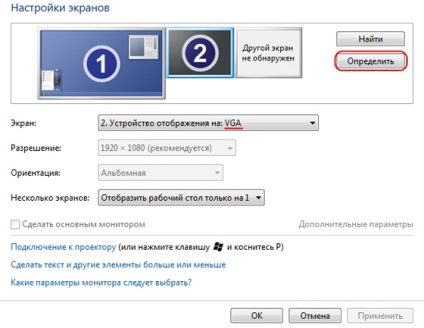Cablu pentru a conecta
Pentru a conecta laptopul la televizor, veți avea nevoie de un buget obișnuit și HDMI prin cablu (nu este nevoie să cumpere scump cablu). Cu toate acestea, dacă aveți un televizor care acceptă 3D, și utilizați des acest mod, veți avea nevoie de un cablu cu HDMI versiunea 1.4 sau mai mare.

Atenție! Nu conectați cablul la „Out» (ieșiri), se poate arde sau provoca alte defecțiuni echipamente. Toate acțiunile sunt efectuate cu televizorul este oprit, iar notebook-ul (asigurați-vă că pentru a elimina dopurile de alimentare din prizele).
Cum se conectează pașii
Pentru a conecta laptopul la televizor peste HDMI, primul pas este de a găsi dorit HDMI-conector. Acesta este situat pe partea din spate sau laterală a televizorului. Este de multe ori în mai multe HDMI TV-conector, astfel încât trebuie să găsiți unul care este situată în blocul „Conectare» (intrare) și etichetate cu numărul «1».
Un conector similare trebuie să fie găsit pe computerul portabil. În principiu, puteți utiliza orice HDMI-conector.
Există situații când televizorul sau laptopul nu are conectori HDMI. În acest caz, puteți utiliza un DVI la HDMI, dar apoi conexiunea este mai complicată și necesită o ajustare separată a transmisiei audio (în acest articol nu este descrisă). A doua opțiune - pentru a selecta o metodă de conectare: prin Wi-Fi, prin intermediul VGA, prin lalele.
După ce toți conectorii sunt găsite, trebuie să le inserați în cablu (un capăt în televizor, celălalt într-un laptop). În acest caz, verificați densitatea de conectare - cablul trebuie să fie introdusă prin intermediul.
Imagine de ieșire prin HDMI
După conectarea unui laptop la un televizor prin intermediul unui cablu HDMI, porniți laptop-ul și TV.
După pornirea laptop, avem nevoie pentru a valida rezoluția ecranului de facturare. Să ne descrie acțiunea pentru Windows: trebuie să faceți clic pe butonul din dreapta al mouse-ului și din meniul drop-down pentru a selecta „Screen Resolution“ și apoi verificați parametrii stabiliți. Dacă aveți un televizor «Full HD», cel mai probabil, rezoluția optimă pentru ea la 1920 × 1080. Dacă aveți un televizor «HD Ready», apoi optim său - 1366 × 768.
Aveți mai multe opțiuni pentru conectarea TV și laptop (în funcție de nevoile dvs.).
- Dacă alegeți „duplicat aceste ecrane“, televizorul va arăta că pe un laptop.
- Dacă alegeți „Extend aceste ecrane“ face monitor majore laptop, ecranul TV va fi pe desktop.
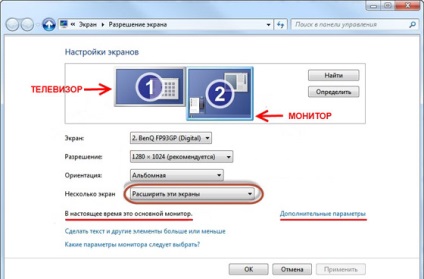
După verificarea rezoluția de afișare, trebuie să setați rata de reîmprospătare. Pentru a face acest lucru, mergeți la „Setări avansate“ și selectați televizorul. Mai degrabă, acesta va apărea ca un monitor (de exemplu, „Monitor universal PnP»), ca Pentru Windows, de obicei, toate dispozitiv de afișare conectate monitorizează apeluri. Deci, de televizor, în „calitatea de culoare“ aveți nevoie pentru a pune «True Color (32 biți)“ și în «rata de reîmprospătare» - mai mult de 60 Hz. Dacă televizorul este compatibil cu frecvența de 100 Hz, mai bine o expune. Cu toate acestea, puteți încerca să setați frecvențe diferite și pentru a evalua calitatea imaginii și prezența de interferență pe fiecare dintre ele.
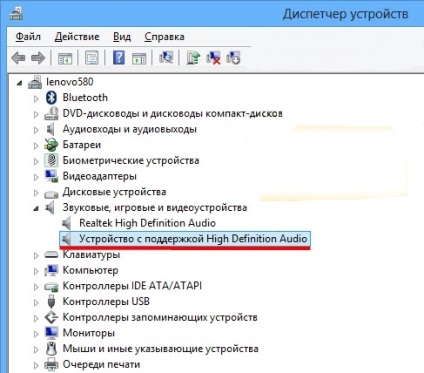
sunet de ieșire la un televizor prin HDMI
Pentru a conecta un laptop la un televizor prin HDMI și pentru a stabili interacțiunea corectă, în plus față de imaginile trebuie să configurați, de asemenea, transmisia audio.
Posibile probleme de conectare laptop-ul la televizor
De ce este televizorul nu vede laptop-ul prin HDMI?
In imagine arată setarea greșită. Pentru a migra selectați „Identificarea“ opțiune și selectați manual.
De ce nu există nici un sunet după conectarea laptop-ul la un televizor prin HDMI?
Este că totul se face corect, dar nu există nici un sunet. Acest lucru se poate datora faptului că nu toate modelele de televizoare ia sunetul tuturor conectorilor de intrare. Încercați să vă conectați dispozitivul la un alt HDMI conectori.
De asemenea, problema poate fi legată de un cablu defect, pe care o puteți verifica înlocuitorul său.
De ce laptop-ul nu vede televizorul de la HDMI-cablu?
O întrebare foarte frecvente, și destul de des apare din cauza faptului că implicit nu este determinată prin metoda de afișare (de exemplu, VGA). Pentru a remedia această situație, trebuie să redefinească modul de vizualizare, selectați-l manual.